局域网共享打印机设置指南(打印机共享设置方法及注意事项)
![]() 游客
2025-04-15 10:03
139
游客
2025-04-15 10:03
139
在现代办公环境中,局域网共享打印机成为了一个非常方便且高效的解决方案。通过将打印机设置为局域网共享,用户可以方便地在局域网内的多台电脑上进行打印操作,提高工作效率。本文将为您介绍局域网共享打印机的设置方法和注意事项。

检查打印机网络连接
1.检查打印机是否连接到局域网路由器或交换机。
2.确保打印机和电脑都连接到同一个局域网。

打印机设置
3.打开电脑上的控制面板,在设备和打印机选项中找到要共享的打印机。
4.右键点击选中的打印机,选择“共享”。
电脑网络设置
5.在其他要使用共享打印机的电脑上,打开控制面板,点击“设备和打印机”。
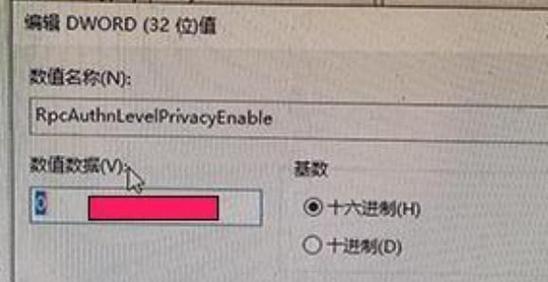
6.点击“添加打印机”,选择“添加网络、无线或蓝牙打印机”。
7.在搜索框中输入共享打印机所在的电脑名称,点击搜索。
8.选择要添加的打印机,并按照提示完成安装。
设置打印机权限
9.在拥有共享打印机的电脑上,打开控制面板,找到“设备和打印机”。
10.右键点击共享的打印机,选择“属性”。
11.在“安全”选项卡中,点击“编辑”。
12.添加其他要使用共享打印机的电脑的用户名,并设置对应的权限。
测试打印
13.在任意要使用共享打印机的电脑上,打开一个文件,点击打印。
14.选择共享的打印机,并进行打印操作。
15.检查打印结果,确认设置成功。
通过以上步骤,您可以成功将打印机设置为局域网共享,并在局域网内的多台电脑上进行打印操作。在进行设置时,请确保打印机和电脑均连接到同一个局域网,并设置正确的权限以保证共享正常运作。局域网共享打印机将提高办公效率,方便了多用户之间的打印需求。
转载请注明来自数码俱乐部,本文标题:《局域网共享打印机设置指南(打印机共享设置方法及注意事项)》
标签:局域网共享打印机
- 最近发表
- 标签列表

